მაიკროსოფტმა დანერგა ეს სერვისი ე.წ. Windows Update Medic Service (WaaSMedicSVC) Windows 10-ში არც ისე დიდი ხნის უკან. ამ სერვისის მთელი მიზანი არის Windows Update კომპონენტების მიერ მიყენებული ზარალის გამოსწორება, ასე რომ თქვენ შეგიძლიათ გააგრძელოთ Windows განახლებების მიღება ყოველგვარი შეფერხების გარეშე. ამიტომ, სამსახური პასუხისმგებელია ნებისმიერი შეკეთების მართვასა და Windows განახლების კომპონენტების უსაფრთხოებაზე.
რა არის SIH კლიენტი Windows 10-ში?
თქვენი Windows 10 სისტემის ჩატვირთვისას, OS ყოველდღიურად აყენებს ამოცანას Task Scheduler- ში და ეს ყოველდღიური ამოცანა იწყებს SIH კლიენტს. SIH კლიენტის ამოცანაა სისტემის დაზიანებული კომპონენტების იდენტიფიცირება და მათი შეკეთება ეს მნიშვნელოვანია თქვენს Windows– ში და Microsoft– ის პროგრამების ავტომატური განახლებისთვის კომპიუტერი ამოცანა სინამდვილეში გადადის ინტერნეტში, რათა შეამოწმოს რამდენად მნიშვნელოვანია სარემონტო სამუშაოები, შემდეგ კი ანალიზის საფუძველზე ჩამოტვირთვისას ხდება საჭირო შეკეთება სარემონტო პროცესის დასასრულებლად.
შეიძლება თუ არა გამორთოთ Windows Media განახლების სერვისი?
დიახ, თუ გსურთ სერვისის გამორთვა ნებისმიერ დროს, შეგიძლიათ, მაგრამ როდესაც სერვისის მენეჯერის მეშვეობით გამორთვას ცდილობთ, ეს Წვდომა შეზღუდულია სწრაფი. ასევე, სერვისი მხოლოდ დროებით გამორთულია, რადგან Windows OS გარკვეულ მომენტში ავტომატურად ჩართავს განახლებას.
როგორ გამორთოთ Windows Update- ის სამედიცინო სერვისი
გამორთვა Windows განახლების სამედიცინო სერვისი შეგიძლიათ გამოიყენოთ უფასო პროგრამა, როგორიცაა Windows განახლების ბლოკატორი ან შეგიძლიათ გამორთოთ ის რეესტრის რედაქტორი. ვნახოთ როგორ.
მეთოდი 1: რეესტრის რედაქტორის რედაქტირებით
სანამ რეესტრის რედაქტორში რაიმე ცვლილებას შეიტანთ, დარწმუნდით შექმენით რეესტრის რედაქტორის პარამეტრების სარეზერვო ასლი ისე, რომ მონაცემთა დაკარგვის შემთხვევაში, მარტივად შეძლებთ მის აღდგენას.
Ნაბიჯი 1: დააჭირეთ ღილაკს Win + R გასაღების გახსნა თქვენს კლავიატურაზე ბრძანების გაშვება.
ნაბიჯი 2: იმ ბრძანების გაშვება საძიებო ველი, ტიპი რეგედიტი და დააჭირეთ კარგი გახსნას რეესტრის რედაქტორი ფანჯარა.

ნაბიჯი 3: დააკოპირეთ ქვემოთ მოცემული გეზი და ჩასვით მასში რეესტრის რედაქტორი მისამართის ზოლი:
HKEY_LOCAL_MACHINE \ SYSTEM \ CurrentControlSet \ Services \ WaaSMedicSvc
სარკმლის მარჯვენა მხარეს აირჩიეთ დაწყება.
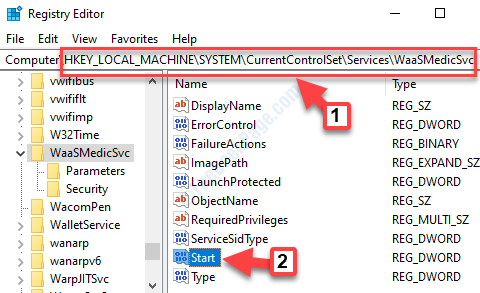
ნაბიჯი 4: ორჯერ დააჭირეთ ღილაკს დაწყება გახსნას DWORD (32 ბიტიანი) მნიშვნელობის რედაქტირება დიალოგის ყუთი.
გადასვლა ღირებულების მონაცემები სფეროში და შეცვალოს იგი 3 რომ 4.
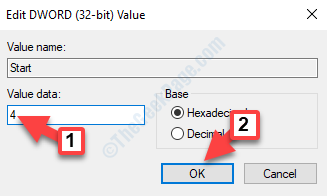
გამოდით რეესტრის რედაქტორიდან და გადატვირთეთ სისტემა. Windows Update- ის სამედიცინო სერვისი ახლა გამორთულია.
მეთოდი 2 - შექმენით Batch ფაილი, რომ სწრაფად გათიშოთ
Windows 10 პერიოდული განახლებები უგულებელყოფს ზემოთ აღწერილ რეესტრის გამოსწორებას. ასე რომ, აქ არის მეთოდი, რომ შექმნათ სურათების ფაილი და შეინახოთ იგი სამუშაო მაგიდაზე ან ნებისმიერ დისკზე. როდესაც ის თავიდან იწყებს, დააჭირეთ ამ სურათის ფაილს და ის გამორთულია.
1. გახსენით ჩასაწერი.
2. ქვემოთ მოცემული ტექსტის კოპირება და ჩასმა ჩასაწერად.
echo Windows Update Medic Service. sc გაჩერება WaasMedicSvc. REG დამატება HKLM \ SYSTEM \ CurrentControlSet \ Services \ WaasMedicSvc / v Start / f / t REG_DWORD / d 4. ექო. echo Servizio Windows Update. sc გაჩერება wuauserv. REG დამატება HKLM \ SYSTEM \ CurrentControlSet \ Services \ wuauserv / v Start / f / t REG_DWORD / d 4. ექო. echo Aggiorna il servizio ორკესტრი. sc შეაჩერე UsoSvc. REG დამატება HKLM \ SYSTEM \ CurrentControlSet \ Services \ UsoSvc / v Start / f / t REG_DWORD / d 4. ექო.
3. ახლა, დააჭირეთ ფაილი და შემდეგ დააჭირეთ ღილაკს შეინახე როგორც.
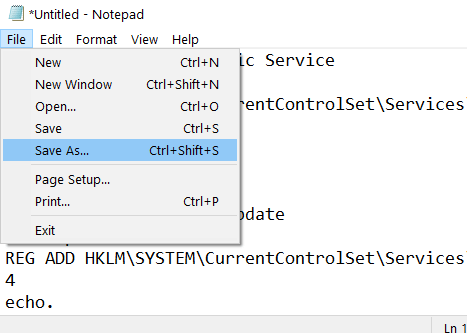
4. ახლა, აირჩიე Ყველა ფაილი წელს შეინახეთ როგორც ტიპი ვარიანტი.
5. დაარქვით ამას ინვალიდი ექიმი(შეგიძლიათ დაასახელოთ თქვენი არჩევანის შესაბამისად)
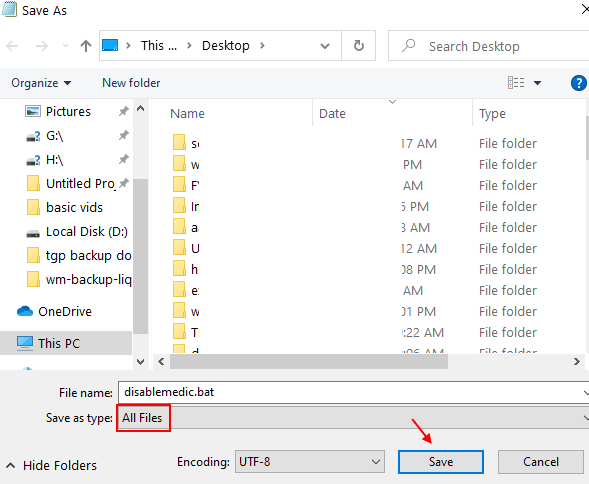
6. ახლა, როდესაც გსურთ გამორთოთ, დააჭირეთ ამ ფაილის ფაილს.
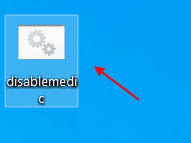
მეთოდი 3: Windows განახლების ბლოკერის გამოყენება
Ნაბიჯი 1: ჩამოტვირთვის გვერდზე გადასასვლელად დააჭირეთ ქვემოთ მოცემულ ბმულს. ახლა, იქნებიან Windows განახლების ბლოკატორი და დააჭირეთ მას, რომ გადმოწეროთ:
პროგრამული უზრუნველყოფის ჩამოტვირთვა გვერდი
ნაბიჯი 2: როგორც კი დააჭირეთ ბმულს, იწყება ჩამოტვირთვა. დააჭირეთ ჩამოსატვირთ ფაილს გასახსნელად და შემდეგ ამოიღეთ ფაილი თქვენს არჩეულ საქაღალდეში.
დასრულების შემდეგ, ის გახსნის Windows განახლების ბლოკატორი ყუთი ქვეშ მომსახურების სტატუსი, დააჭირეთ ღილაკს მენიუ ღილაკი

ნაბიჯი 3: კონტექსტური მენიუდან აირჩიეთ ვინდოუსის სერვისები.
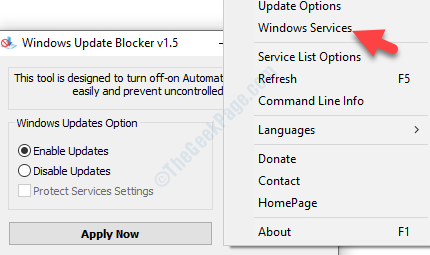
ნაბიჯი 4: ეს ხსნის მომსახურება მენეჯერის ფანჯარა.
სარკმელზე მარჯვენა მხარეს, ქვეშ სახელები სვეტი, განთავსება Windows განახლების სამედიცინო სერვისი.
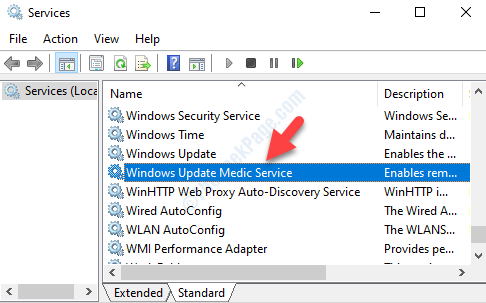
ნაბიჯი 5: ორჯერ დააწკაპუნეთ სერვისზე, რომ გახსნათ იგი Თვისებები ფანჯარა. Ქვეშ გენერალი tab, გადადით მომსახურების სახელი სექცია და დააკოპირეთ სახელი - WaaSMedicSvc.
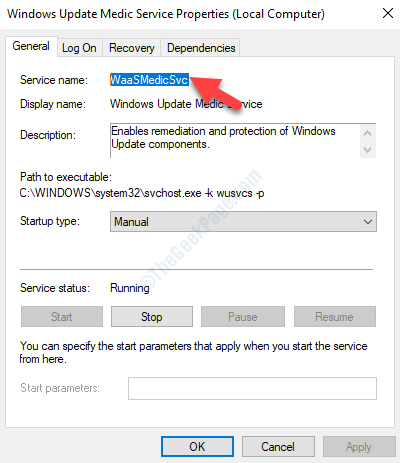
ნაბიჯი 6: ახლა, დაბრუნდით იმ საქაღალდეში, სადაც თქვენ ამოიღეთ Windows განახლების ბლოკატორი პროგრამული უზრუნველყოფა ახლა გახსენით Wub.ini შეიტანეთ ჩასაწერი წიგნი.
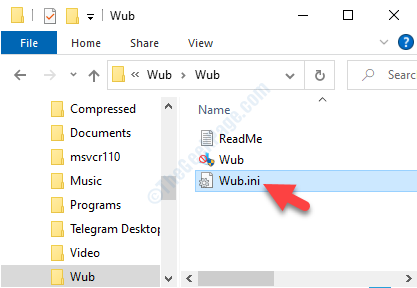
ნაბიჯი 7: იმ ჩასაწერი წიგნი, წასვლა მომსახურების სია განყოფილება და ქვეშ dosvc = 2,4 ტიპი WaaSMedicSvc = 3,4.
Გადარჩენა და გასვლა.
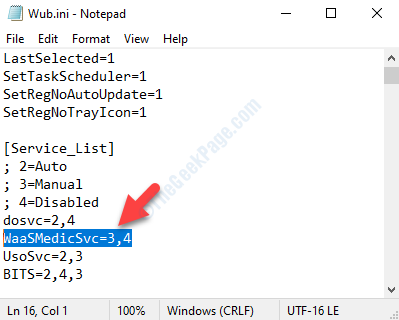
ნაბიჯი 8: ახლა, დაბრუნდი Windows განახლების ბლოკატორი ყუთი და დააჭირეთ ღილაკს მიმართე ახლავე ღილაკს ცვლილებების შესანახად.
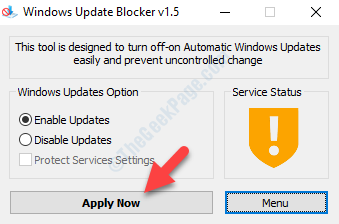
თქვენ ახლა გამორთეთ Windows Update Medic Service.


